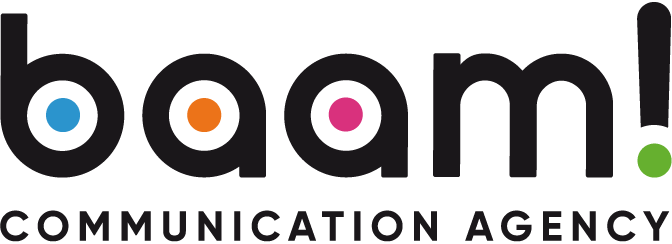Vous devez fournir un fichier destiné à l’impression ? Soyez attentif aux caractéristiques techniques : les fichiers que reçoivent les imprimeurs comprennent trop souvent des erreurs qui peuvent retarder le travail. Sabine et Maïté, graphistes chez baam, nous résument les plus fréquentes.
-
Des images en basse définition
« C’est un des plus gros soucis », explique Sabine. « Pour imprimer une image, il faut qu’elle soit au moins à 200 dpi, idéalement 300 dpi (‘dots per inch’ ou points par pouce, ndlr). Mais très souvent, les fichiers comprennent des images à 72 dpi. » Trop faibles… Pourquoi ? Parce que 72 dpi, c’est la résolution standard des écrans (et de toutes les applications numériques : sites web, réseaux sociaux, pour lesquelles la plupart des images sont formatées). Or les écrans sont des supports « basse définition », qui ne permettent pas d’évaluer le futur résultat imprimé. Il faut donc vérifier les caractéristiques techniques de l’image : en-dessous de 200 dpi, elle risque d’être floue ou pixellisée.
-
L’absence de traits de coupe et de débords
Un fichier d’impression doit comprendre des traits de coupe et de pliage : les repères qui permettront à l’imprimeur de… plier et couper au bon endroit ! Quand, dans ce fichier, on place une image « à bords perdus » (c’est-à-dire sans marge, au bord de la page), il faut prévoir un « débord » : l’image doit « déborder » de quelques millimètres au-delà des traits de coupe. Sinon, la marge d’erreur lors de la coupe risque bien de se transformer en marge visible sur l’imprimé…
-
Les textes placés trop près du bord
C’est l’erreur jumelle de la précédente : les textes doivent toujours être placés à quelques millimètres au moins des traits de coupe. Sinon, ils risquent d’être « rognés ». Attention : cette marge doit être calculée par rapport aux traits de coupe, et non par rapport au débord !
-
Les formats de fichiers incorrects
Un fichier destiné à l’impression est en principe un PDF « natif ». Il arrive cependant que les imprimeurs reçoivent des fichiers JPEG, « par exemple pour des publicités qui ont été créées en Photoshop », précise Maïté. Cela peut poser problème pour les textes : dans un PDF, ils sont vectorisés ; en JPEG, ils ont été convertis en image, qui peut se pixelliser.
-
Les polices manquantes
Il existe des milliers de polices de caractères, et votre imprimeur ne les possède pas toutes. Si vous utilisez une police peu courante, il ne faut pas oublier de l’incorporer dans votre PDF. Sinon, quand l’imprimeur ouvrira le fichier, elle sera automatiquement remplacée par une police « par défaut » – ce qui va provoquer des déplacements dans les textes. C’est une erreur sournoise, parce qu’elle ne sera pas forcément détectée avant l’impression…
-
Les couleurs RVB
Autre cas de conflit entre l’univers digital et celui du papier : la reproduction des couleurs. En impression, elle repose sur la quadrichromie « soustractive » (CMJN : cyan, magenta, jaune et noir), contrairement aux écrans qui utilisent la trichromie « additive » (RVB : rouge, vert et bleu). Si le fichier a été préparé en RVB, il doit être converti en CMJN, ce qui fera inévitablement virer les couleurs. « Le vert restera du vert, mais il sera plus terne », indique Sabine. « Cela peut encore passer pour des photos – sauf dans des applications très qualitatives, comme un portfolio – mais c’est beaucoup plus fâcheux dans un logo, par exemple. »
-
Un texte qui n’est pas noir à 100 %
En impression quadri (voir ci-dessus), il y a deux façons de reproduire le noir : par composition des couleurs CMJN ou en « noir 100% » (c’est le N de CMJN). Dans les illustrations, les couleurs CMJN permettent toutes les nuances, ou presque. Dans les textes en revanche, mieux vaut le « noir 100% ». Surtout si on utilise une police très petite : à la moindre imprécision, les couleurs CMJN ne seront plus superposées mais juxtaposées. Et le texte va « vibrer ».
-
Une couleur Pantone « oubliée »
Même si le fichier a été préparé en CMJN, il arrive qu’un élément soit resté en « couleur Pantone » (il s’agit de couleurs directes, qu’on utilise par exemple dans l’identité d’une marque). « Quand cela arrive, c’est souvent dans des logos. Dans ce cas-là, il faut convertir la couleur Pantone en CMJN », explique Maïté.
-
Pas d’indications de pliage
Comme pour les traits de coupe, les fichiers doivent comprendre des traits de pliage. Mais ces repères ne suffisent pas toujours : « Il faut savoir où plier, mais aussi comment plier », souligne Sabine. « Un dépliant triptyque par exemple, peut être plié ‘en accordéon’ ou ‘en portefeuille’. Ce sont les mêmes traits de pliage, mais ce n’est pas le même résultat. En principe, cette information devrait figurer en marge dans le fichier – et pas dans l’e-mail qui l’accompagne. Mais elle est souvent absente. »
-
L’absence de dos
Encore une erreur courante, cette fois dans les travaux reliés. Dans le fichier destiné à la couverture, on prévoit bien sûr la « première » et la « quatrième de couverture », mais parfois on oublie les quelques millimètres entre les deux, qui correspondent au dos – et qui varient selon l’épaisseur de l’ouvrage.
« Quand on constate ce genre d’erreurs, on prévient le client et on essaie toujours de trouver une solution », témoigne Maïté. « Soit on lui renvoie le fichier, soit on le corrige nous-mêmes quand c’est possible. » Mais c’est toujours une perte de temps, souvent au plus mauvais moment : celui du bouclage. Si vous devez fournir un fichier d’impression, pensez donc à le faire vérifier à temps.